 悩めるクマ
悩めるクマParallels Desktopの学割を使えるか知りたい
学割で買うのが一番お得な買い方なの?
このような悩み・疑問を解決します。
当記事では「Parallels Desktopを学割で購入する時に知っておくべきこと」として、以下の内容を紹介しています。
- 学割を利用する為の条件
- Parallels Desktopの利用環境と準備したいもの
- StandardとProどちらを選べば良いか
- 50%OFFの学割は本当にお得な買い方なのか?
「そもそもParallels Desktopってどんな製品?」という方は、
下記の参考記事を読むと、製品の特徴や最新情報が分かります。



それでは「学割を利用する為の条件」からご紹介します。
\ 【50%OFF】MacでWindowsが使える!/
学割を利用する為の条件
Parallels Desktopの学生割引を利用するには、前提として以下の条件を満たしている必要があります。
- 学生または教育関係者であること
- 学校または教育機関に所属していること
- 学生/教育者を証明する書類(学生証/教職員証)を提出すること
在学中で、身分証明書を提出できれば条件を満たしていると考えて大丈夫です。
Parallels Desktopの利用環境と準備したいもの
Parallels Desktopを利用する際、以下内容を確認・準備しておくとスムーズに利用開始できます。
- macOSを確認しよう
- Windows11のライセンスキーを用意しよう



それぞれの内容についてご説明します。
macOSを確認しよう
最新のParallels Desktopでは、macOS Mojave(10.14.6)〜macOS Ventura(13.2)まで、幅広いmacOSをサポートしています。
製品使用前に、macOSのバージョンを次の手順で確認しておきましょう。
Apple メニュー[] → [この Mac について]をクリック
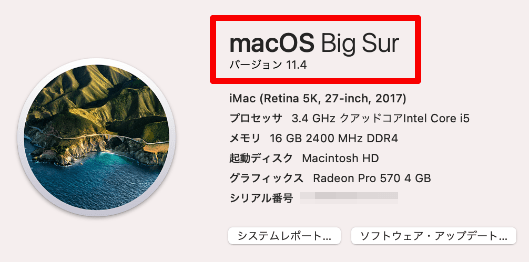
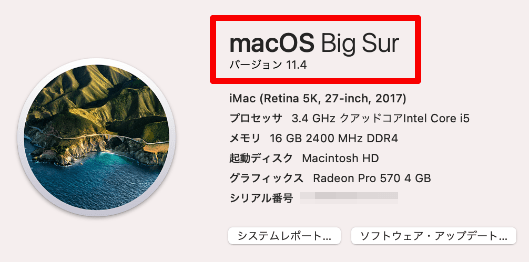
尚、Parallels Desktopは、Intel製チップやApple製チップ(M1/M2)の両方に対応しているので、プロセッサーの違いを意識しなくても良い製品となっています。
Windows11のライセンスキーを用意しよう
Parallels Desktopをインストールすると、自動的にWindows11の環境を用意してくれます。
インストール後は、Windowsのライセンス認証が必要となるので、AmazonなどでWindows11のライセンス購入を済ませておきましょう。
StandardとProどちらを選べば良いか
学生・教育者向けの製品は、「Standard Edition」と「Pro Edition」の2種類を用意しています。
また「Standard」と「Pro」の機能差は、以下の通りです。
| Standard Edition | Pro Edition | |
|---|---|---|
| macOS Ventura に最適化済み | ○ | ○ |
| ワンクリックで Windows 11 をダウンロードしてインストール | ○ | ○ |
| Mac とのシームレスな統合 | ○ | ○ |
| セットアップをせずに Windows でゲームコントローラーを使用 | ○ | ○ |
| ディスク領域の最適化 | ○ | ○ |
| リモートデバッグとプロファイリングに対応する Visual Studio プラグイン | – | ○ |
| 高度な仮想ネットワークツール | – | ○ |
| CLI ツールによる自動化 + Apple M シリーズ Mac で動作する macOS VM 用 CLI | – | ○ |
| Vagrant/Docker/Packer/Minikube との統合 | – | ○ |
| より多くの VM を管理: テンプレート、カラー、ソート | – | ○ |
| VM 当たりの仮想 RAM | 8GB vRAM | 128GB vRAM |
| VM 当たりの仮想 CPU* | 4 vCPU | 32 vCPU |
| メニューからデバッグ、仮想マシンのダンプ、SSH セッションを実行 | – | ○ |
| 24 時間年中無休の電話およびメールでのプレミアムサポート | サブスクリプションのみ | ○ |
*Mシリーズチップ搭載のMacで、最大18コアのCPU
Office製品の利用やインターネット閲覧、レポートの作成など、通常利用なら「Standard」で十分です。
一方で動画編集やゲーム、開発目的など、高いPCスペックが必要となる場合は「Pro」を選ぶ方が適切です。
機能を比較して、必要に合わせて最適なエディションを選択しましょう。
50%OFFの学割は本当にお得な買い方なのか?
結論からお伝えすると、サブスクリプション版で購入するなら学割が1番お得です。
過去のセール情報を確認しても、10%〜25%OFFが多い結果となっています。
Parallels Desktopを安く購入できる時期・方法を解説
また時期を問わず、50%OFFで購入できる権利を有しているのも嬉しいポイントです。
但し、Parallels Desktopには「買い切り版」も用意されています。
「長期的に価格を抑えたい」
「標準機能が使えれば問題ない」
といった方は、買い切り版の方がコスパ良く利用できます。
「買い切り版」と「サブスクリプション版」について比較検討したい方は、下記記事の解説を参考にしてみて下さい。
さいごに
今回は「Parallels Desktopの学割」について、次のことをご紹介しました。
- 学割を利用する為の条件
- Parallels Desktopの利用環境と準備したいもの
- StandardとProどちらを選べば良いか
- 50%OFFの学割は本当にお得な買い方なのか?
尚、Parallels Desktopでは「全ての機能を14日間体験できる」無償トライアル版を公式サイトからダウンロード可能です。
まずは、全ての機能を試せる環境で利用し、問題なく使えることを確認してから、学割エディションを購入されることをお勧めします。
\ 【50%OFF】MacでWindowsが使える!/
Parallels Desktopのダウンロードやインストール方法、初期設定については、下記記事へお進みください。


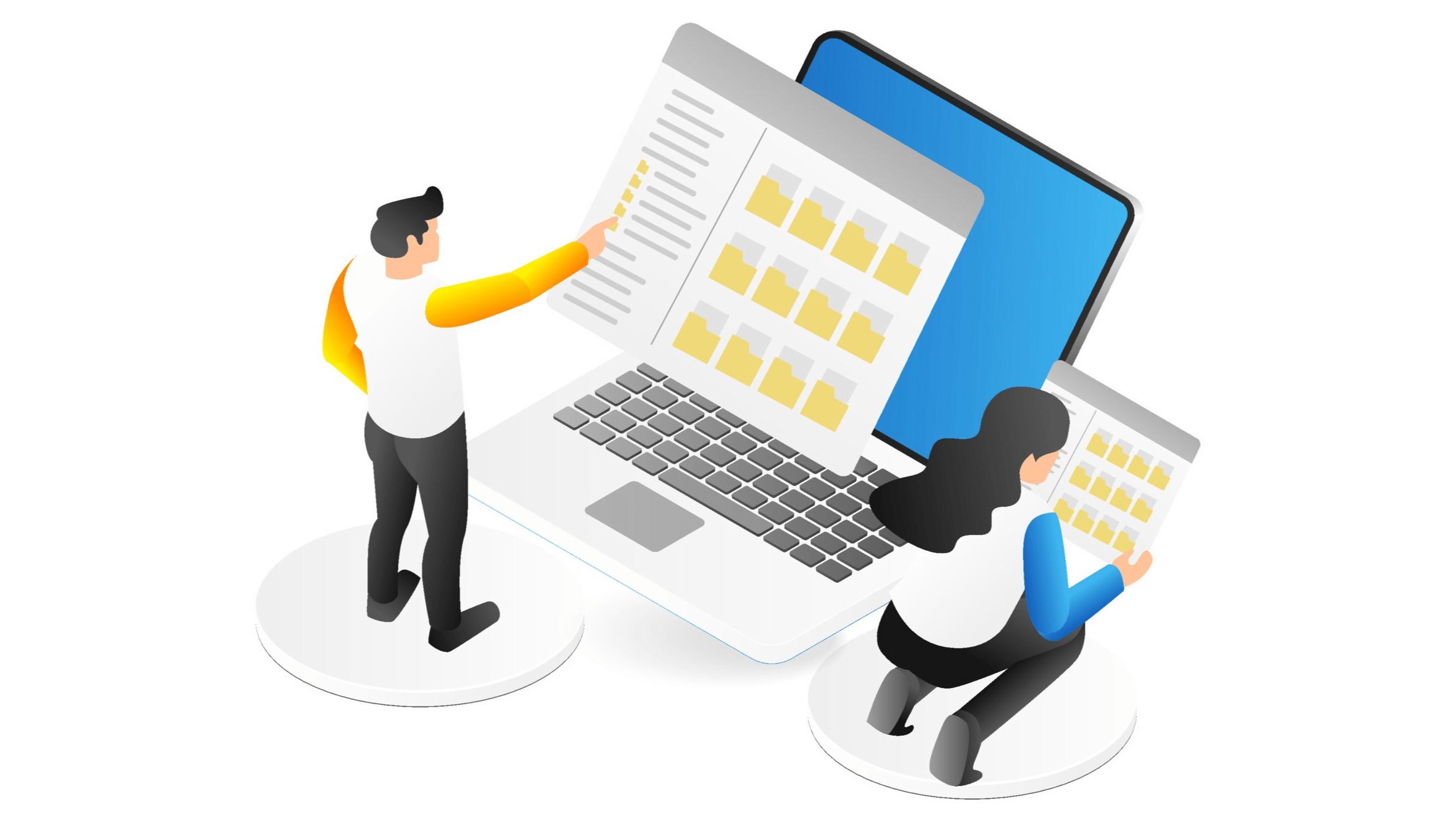
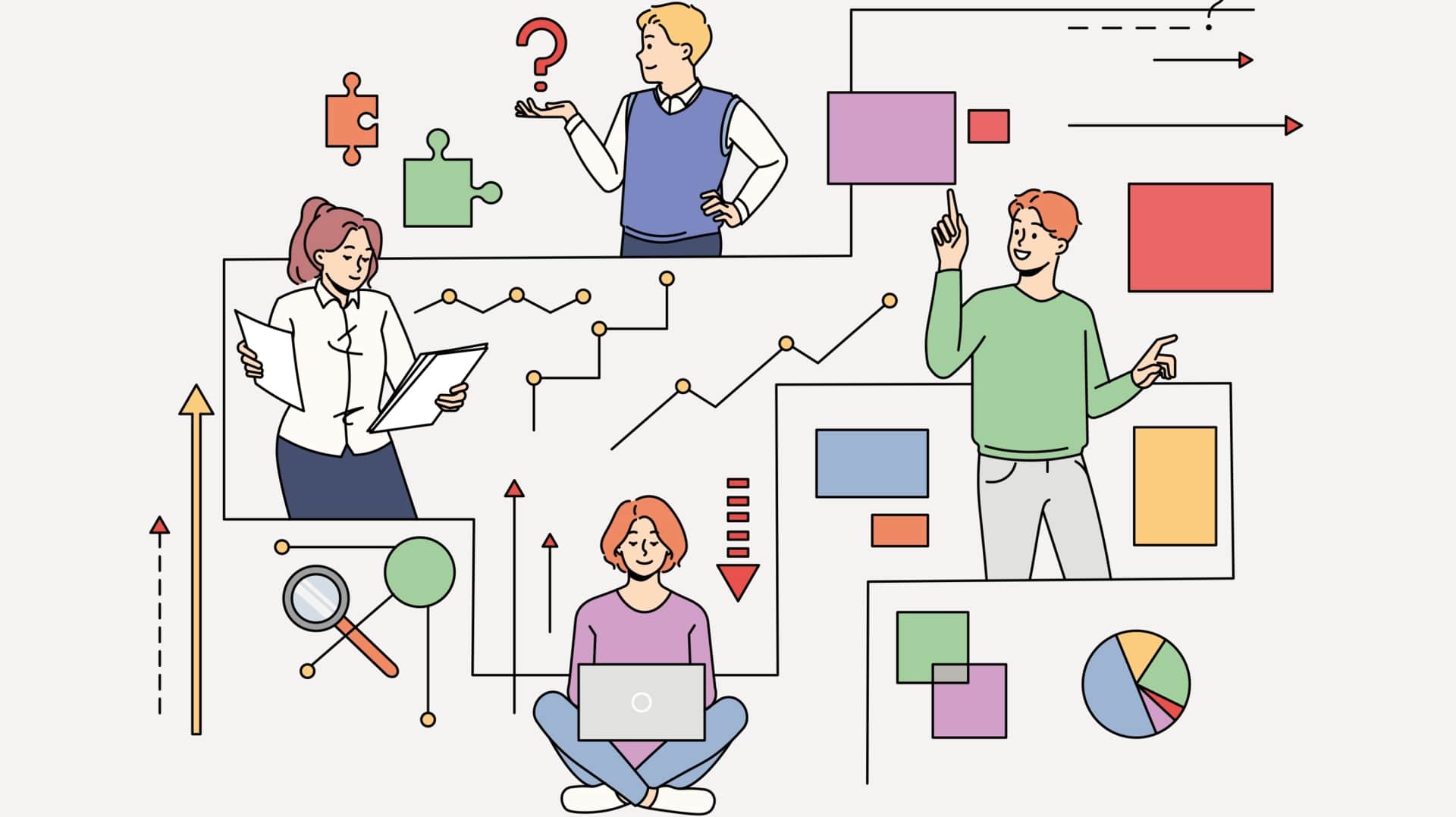

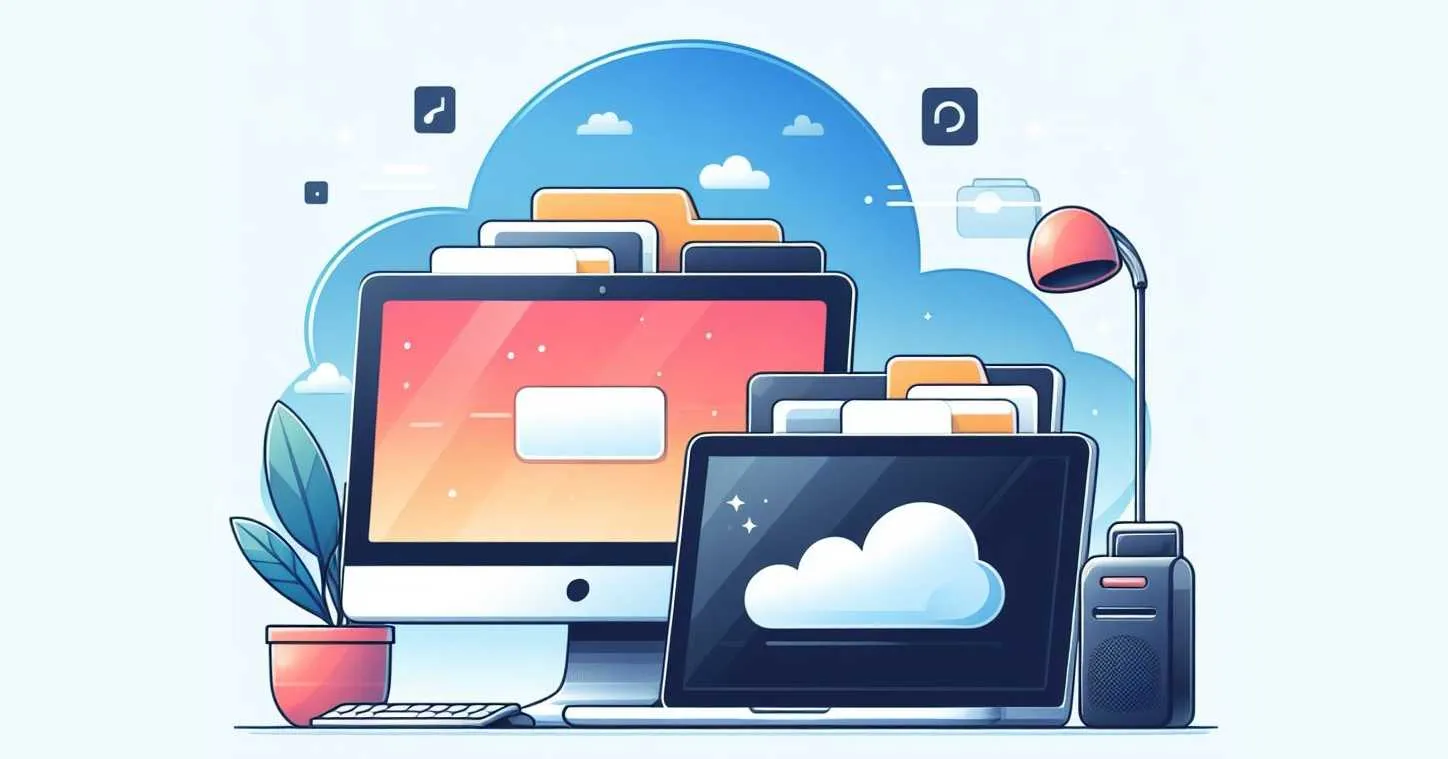
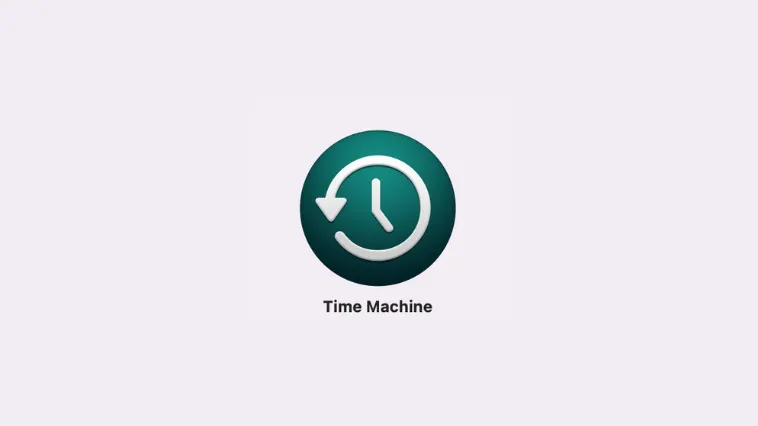



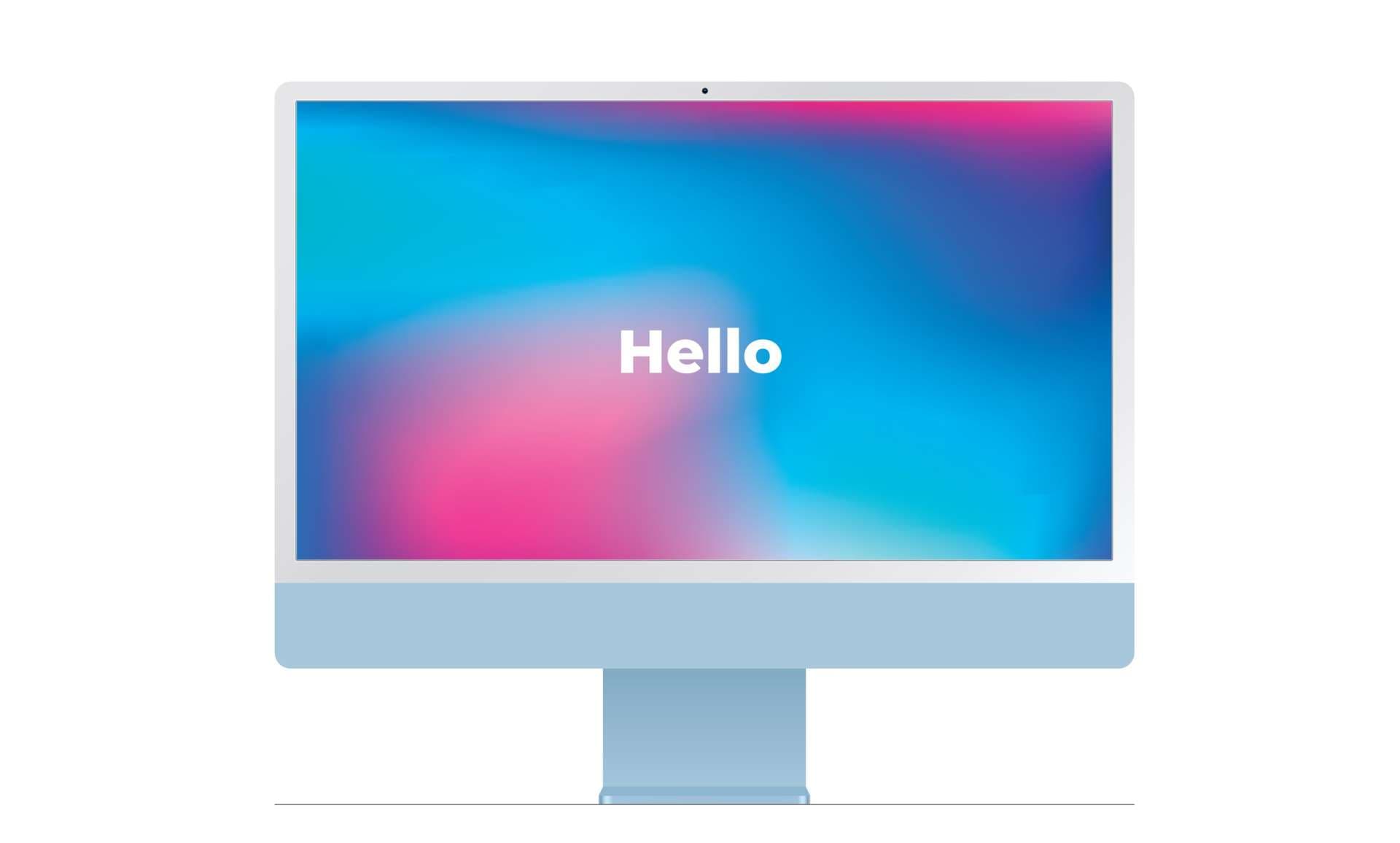

コメント